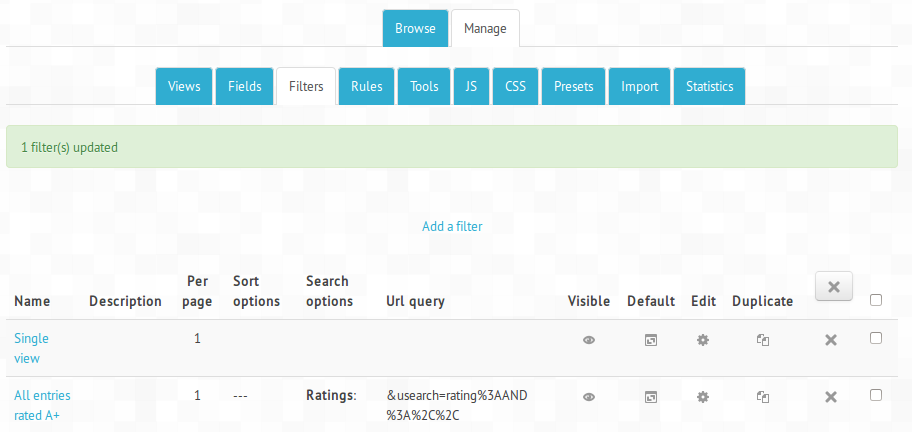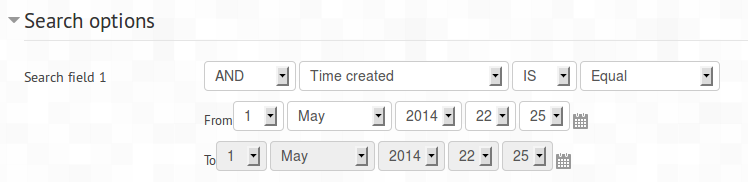Datalynxフィルタ、検索、並べ替え
このドキュメントでは、datalynx活動の検索と並べ替えのオプションについて説明します。
内容
検索と並べ替えのオプションをフィルタリングする
検索、フィルタリング、ソートには3つの可能性があります。
- 1つ目は、ビュー設定でビューに「フィルタ」を適用することです。その場合、検索/ソート基準はビューに対して強制され、そのビューを呼び出すユーザーによって変更することはできません(クイック検索オプションを除く)。
- 他の可能性は "Manage - > Filters"で "filter"を作成することですが、あなたはビュー設定にフィルタを適用せず、代わりにURLを介してフィルタを追加します。
- 3番目の可能性はタグを使うことです。現在のタグ## advancedfilter ##と#quicksearch ##はユーザーにインターフェースを提供します。そこでは検索基準/検索キーワードはユーザー自身で選択することができます。
「ビューフィルタ」とは
フィルタは "Manage -filters"で作成できます。フィルタごとに検索オプションとソートオプションを定義できます。これらのオプションはフィルタとして保存されます。ビュー設定でビューにフィルタを付けることができます。 URLにフィルタIDを指定することで、ビューにフィルタを適用することもできます。フィルタとの典型的なリンクは、次のようになります。www.example.com/mod/datalynx/view.php?d=1&view=1&filter=3フィルタを使用してビューを呼び出すと、フィルタ設定で定義された検索条件に一致するエントリのみが表示されます。ユーザーにカスタム検索と並べ替えのオプションを適用させることもできます。ユーザーに検索オプションを提供するために、タグが使用されます。タグの詳細については、 Datalynxタグをご覧ください。
各ビューの設定で、[管理] - > [フィルタ]で定義されているフィルタがある場合は、フィルタを選択することができます。ビュー設定 "filter"でフィルタを選択すると、ビューが次のように変更されます。
- 検索条件に一致するエントリのみが表示されます(フィルタに存在する場合は、未定義のままになることもあります)。
- エントリはソート基準(存在する場合)に従ってソートされます。
- 1ページに表示されるエントリ数は、フィルタによって定義されます(フィルタなしのビューのデフォルトは、1ページに50エントリです)。
ビュー設定を介してビューにフィルタを適用するとき、それは現在「詳細フィルタ」であり、ユーザには見えません。
フィルタを作成する
datalynx活動で、「管理」 - >「フィルタ」に移動します。これにより、作成されたすべてのフィルタのリストが開きます。フィルタがまだ作成されていない場合は、[フィルタを追加]リンクのみが表示されます。リンクをクリックして新しいフィルタを作成してください。既存のフィルタを編集するには、編集したいフィルタの「編集アイコン」をクリックします。
フィルタ設定
フィルタ設定は4つの異なるカテゴリに分けられます。
一般
- 名前:フィルタの名前。名前を選択するための良い方法は、フィルタが何をするのかを記述することです。例:単一のビュー(1ページに1つのエントリを表示する場合)またはすべての承認済みエントリの場合は「承認済みエントリ」。
- 説明:オプションで、フィルタの機能に関する追加情報を入力します
- Visible:yesに設定されている場合、ビュータグ## filtersmenue ##が使用されていればフィルタが表示されます。このタグは、ユーザーがフィルタを選択できるようにするために、通常ビューのヘッダに表示されるドロップダウンメニューのプレースホルダです。
フィルタ
- 1ページあたり:最大数を選択します。ページごとに表示されるエントリ
- 投票
- ページごと:エントリはソートオプションで定義されたとおりに表示されます。
- ランダム:ブラウザでページが更新または再ロードされるたびにランダムに再シャッフルされます。
- グループ化:エントリをグループ化できます。例:各ユーザーは自分の車に関する情報を入力します。ドア数、手動/自動および自動車ブランド。その後、ブランド別にエントリをグループ化することを選択できます。その後、ブランド "VW"のすべての自動車が一緒にリストされ、ブランド "Chrysler"のすべての自動車などが表示されます。
- 検索:検索キーワードを入力します。検索キーワードは、表示するためにエントリに含まれている必要があります。
ソートオプション
- ソートフィールド1:ドロップダウンリストからエントリのソートに使用するフィールドを選択します。例:説明、開始日、期間、およびタイトルをフィールドとして持つコースのリストがあります。その後、エントリを並べ替えるためのタイトルや開始日などを選択できます。
- ソートフィールド2:上記のソート基準の2つのエントリが同じ値を持つ場合、ここでどちらのエントリが最初に表示されるかを定義することができます。
- ソートフィールド3:前のポイントを参照してください。
検索オプション
このセクションでは、非常に複雑な検索条件を定義できます。利用可能なすべての可能性が理にかなっているわけではないことに注意してください(これはdatalynxの今後のバージョンで改善されるでしょう)。
AND / OR:検索フィールドごとに、AND / OR:2つの条件を満たす必要がある場合はANDを選択します。例:ANDブランド= VW ANDカラー= REDたとえば、定義した場合など、エントリを返さないフィルタを作成できます。 ANDブランド= VWおよびブランド=クライスラー:世界のどの車もVW ANDクライスラーとしてブランド設定されていません。ただし、どちらか一方の条件を満たす必要がある場合は、[OR brand = VW]または[OR brand = Chrysler]を選択します。それはブランド名としてクライスラーまたはVWを持っているすべてのエントリーを表示するでしょう。
一番下のRELOADボタン: AND / ORの後にドロップダウンリストから値を選択した後(ドロップダウンは利用可能な検索オプションのリストを表示します)、選択したオプションに利用可能な検索基準をロードするためにRELOADボタンを押す必要があります。次の図は、検索オプション1の検索基準を作成し、基準としてエントリが作成された時刻を選択する例を示しています。
- 検索フィールド1:オプションの作成方法:最初にAND / ORを選択してからドロップダウンから検索オプションを選択し、次にボタン "RELOAD"をクリックし、そしてロードされた比較の可能性から選択してください。
- 検索フィールド2:上記と同じ
- 検索フィールド3:上記と同じ
検索オプションの例:現在のユーザーの全エントリを表示する
現在datalynx活動を表示しているユーザーのすべてのエントリを表示します。それを達成するためには、次の検索基準を選択して下さい:
ビューにフィルタを適用する
ビューリストからドロップダウンからフィルタを選択して[管理 - >ビュー]でフィルタを適用するか、ビューの設定を編集して[フィルタ]オプションでフィルタを選択することができます。もう1つの可能性は、ビュー設定 "view template"にタグ## filtersmenu ##を追加することによってユーザーにフィルターを選択させることです。ビューと設定の詳細については、 一般ビュー設定を参照してください。見て持っているかdatalynxタグを使用する詳細についてはDatalynxタグ
ユーザーに検索フォームを提供する
各ビュー設定の[ビューテンプレート]セクションに配置できるタグが2つあります。
- ## quicksearch ##このタグはキーワードを入力できる入力フィールドを提供します。一致するすべてのエントリが表示されます。
- ## advancedfilter ##ユーザーが各フィールドまたはエントリプロパティの検索条件を定義できるフォームを提供します。例えば、ユーザは特定のユーザによって書かれた全てのエントリをフィルタリングすることができる。ユーザーは異なる検索オプションを組み合わせることもできます。高度な検索は非常に正確な検索オプションを提供します。